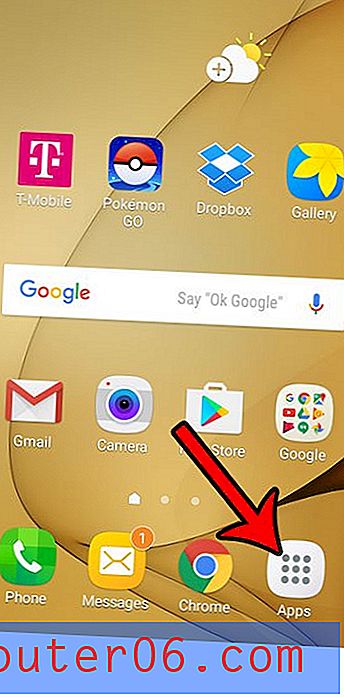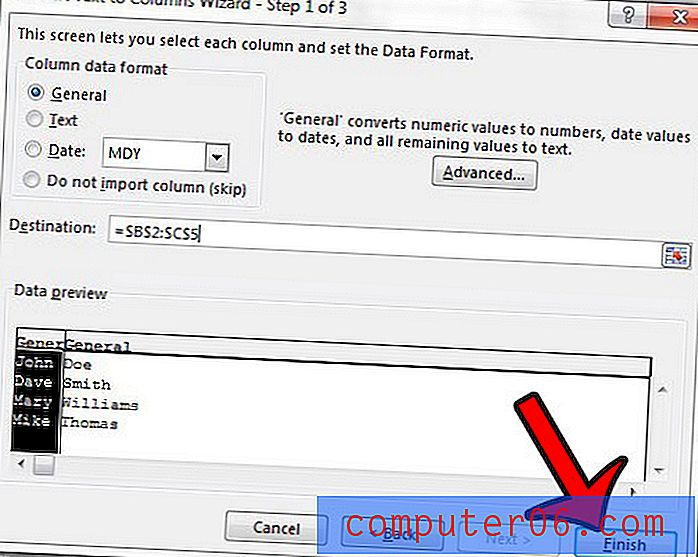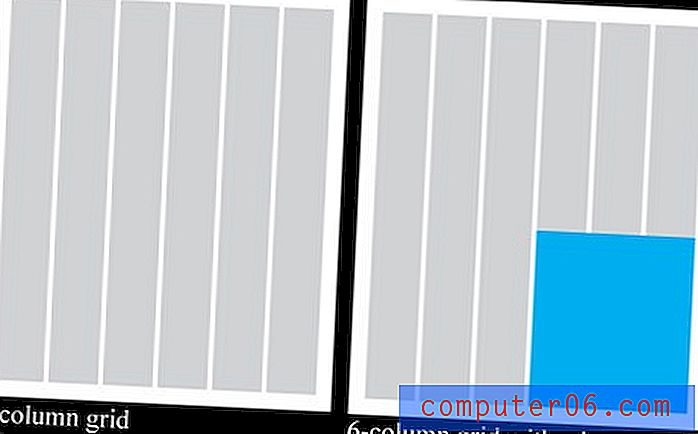Kā viegli nokopēt failus no Dropbox uz SkyDrive
Mākoņu krātuves konti, piemēram, Dropbox un SkyDrive, ir lieliski piemēroti, lai saglabātu failus vietā, kur varat tiem ērti piekļūt. Diemžēl failu augšupielāde un lejupielāde no pārlūka saskarnes var radīt grūtības. Tomēr, ja pārvietojat failus no Dropbox konta uz SkyDrive kontu, to izdarīt ir vienkāršāk. Abiem šiem pakalpojumiem ir lietotnes, kuras varat lejupielādēt un instalēt Windows datorā. Kad lietotne ir lejupielādēta, tā datorā izveido mapi, kas automātiski sinhronizējas ar krātuvi visās citās jūsu ierīcēs. Varat izmantot šo funkciju, lai ērti kopētu failus no Dropbox uz SkyDrive un izvairītos no vilšanās, kas var rasties, strādājot ar vairākām pārlūka augšupielādes saskarnēm.
Pārsūtīšana no Dropbox uz SkyDrive
Protams, ir arī daži citi veidi, kā to izdarīt. Un tie neprasa, lai jūs kaut ko instalētu datorā. Bet tas ir ātrākais veids (kad programmas ir instalētas), un jūs neiedarbosities ar faila lieluma ierobežojumiem, kamēr nesāksit rīkoties ar atsevišķiem failiem, kuru lielums ir GB. Kad esat instalējis personālo datoru lietotni katram atsevišķam failu glabāšanas pakalpojumam, šī lietotne atrodas jūsu datorā, līdz izvēlaties to instalēt. Tas nozīmē, ka jūs varat turpināt augšupielādēt, lejupielādēt un pārsūtīt failus no saviem SkyDrive un Dropbox kontiem.
1. darbība: pārlūkojiet SkyDrive PC lietotņu lejupielādes lapu.
2. darbība: loga centrā noklikšķiniet uz lejupielādes pogas, pēc tam saglabājiet failu datorā.
3. solis: Veiciet dubultklikšķi uz lejupielādētā faila, pēc tam izpildiet darbības, lai pabeigtu instalēšanu. Ņemiet vērā, ka instalēšanas laikā jums būs jāzina sava konta e-pasta adrese un parole.
4. solis: Atveriet vēlreiz Web pārlūka logu, pēc tam pārlūkojiet Dropbox lejupielādes lapu.
5. darbība: loga centrā noklikšķiniet uz lejupielādes pogas, pēc tam saglabājiet failu datorā.
6. solis: Veiciet dubultklikšķi uz lejupielādētā faila, pēc tam izpildiet norādījumus, lai pabeigtu instalēšanu. Atkal instalēšanas procesā jums būs jāzina konta lietotājvārds un parole.
7. darbība: uzdevumjoslā ekrāna apakšā noklikšķiniet uz Windows Explorer mapes ikonas. Ja ikonas tur nav, varat vienkārši atvērt jebkuru datora mapi.

8. darbība. Noklikšķiniet uz ikonas Dropbox vai SkyDrive, kas atrodas sadaļā Mana izlase kolonnā loga kreisajā pusē.
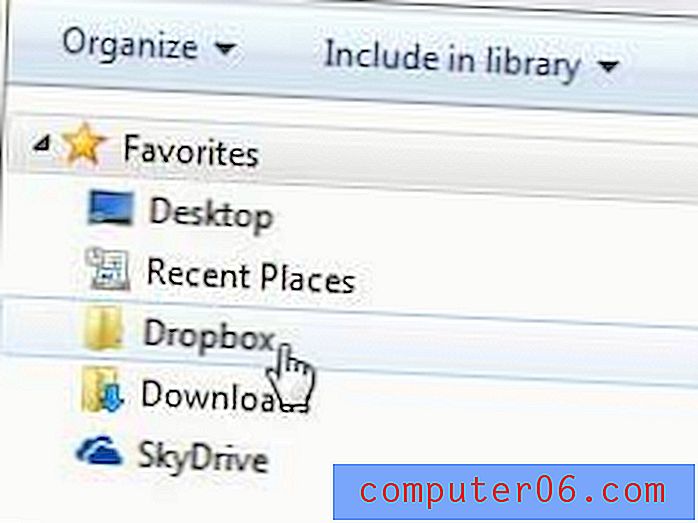
9. darbība: mapē, kuru tikko atvērāt, noklikšķiniet uz faila, pēc tam nospiediet Ctrl + C, lai to kopētu. Ja vēlaties atlasīt vairākus failus, noklikšķinot uz katra faila, kuru vēlaties pārvietot, varat turēt Ctrl taustiņu.
10. darbība. Loga kreisajā pusē esošajā kolonnā noklikšķiniet uz vajadzīgās mērķa mērķa mapes zem Izlase .
11. solis: Ar peles labo pogu noklikšķiniet mapes iekšpusē, pēc tam noklikšķiniet uz Ielīmēt . Tagad jums vajadzētu būt atlasīto failu kopijām gan mapēs Dropbox, gan SkyDrive.